Configurare le proprietà dell'offerta visiva di Power BI
La pagina Proprietà consente di definire le categorie usate per raggruppare l'offerta in Microsoft AppSource, i contratti legali che supportano l'offerta e la documentazione di supporto.
Categorie
Selezionare fino a due categorie per raggruppare l'offerta nelle aree di ricerca appropriate del marketplace. Questa tabella mostra le categorie disponibili per gli oggetti visivi di Power BI.
| Categoria | Descrizione |
|---|---|
| Modifica nel tempo | Questi oggetti visivi vengono usati per visualizzare la tendenza mutevole delle misure nel tempo. |
| Confronto | Questi oggetti visivi vengono usati per confrontare le categorie in base alle relative misure. |
| Correlazione | Questi oggetti visivi mostrano il grado di correlazione di due o più variabili. |
| Distribuzione | Questi oggetti visivi mostrano come vengono distribuiti i valori di una variabile. |
| Flow | Questi oggetti visivi mostrano le relazioni dinamiche o il flusso tra le variabili. |
| Infografici | Questi oggetti visivi presentano informazioni graficamente, quindi è più facile da comprendere. |
| Mappe | Visualizzare i dati in formato mappa. |
| Da parte a intera | Questi oggetti visivi vengono usati per visualizzare le parti di una variabile in relazione all'intero. |
| Oggetti visivi R | Questi oggetti visivi richiedono l'esecuzione dello script R. |
| KPI | Questi oggetti visivi vengono usati per visualizzare gli indicatori di prestazioni chiave. |
| Filtri | Restringere i dati all'interno di un report usando filtri. |
| Narrazioni | Usare narrazioni per raccontare una storia con testo e dati. |
| Altro | Oggetti visivi più specializzati da individuare. |
Settori
Selezionare fino a due settori che verranno usati per visualizzare l'offerta quando i clienti filtrano la ricerca sui settori nello store online. Questa tabella mostra i settori disponibili per gli oggetti visivi di Power BI.
| Settore |
|---|
| Automobili |
| Difesa e intelligenza |
| Distribuzione |
| Education |
| Energia |
| Servizi finanziari |
| Enti pubblici |
| Settore sanitario |
| Ospitalità e viaggi |
| Produzione |
| Media & Communications |
| No profit & IGO |
| Servizi professionali |
| Vendita al dettaglio |
Informazioni legali e di supporto
Specificare termini e condizioni per l'offerta. è possibile procedere in due modi:
- Usare il contratto standard
- Usare termini e condizioni personalizzati
Per informazioni sul contratto standard, vedere Contratto standard per il marketplace commerciale Microsoft o scaricare il PDF del contratto standard (assicurarsi che il blocco popup sia disattivato).
Usare il contratto standard
Per semplificare il processo di approvvigionamento per i clienti e ridurre la complessità giuridica per i fornitori di software, Microsoft offre un contratto standard che è possibile usare per le offerte nel marketplace commerciale. Quando si offre il software in base al contratto standard, i clienti devono leggere e accettarlo una sola volta e non è necessario creare termini e condizioni personalizzati.
Selezionare la casella di controllo Usa contratto standard... .
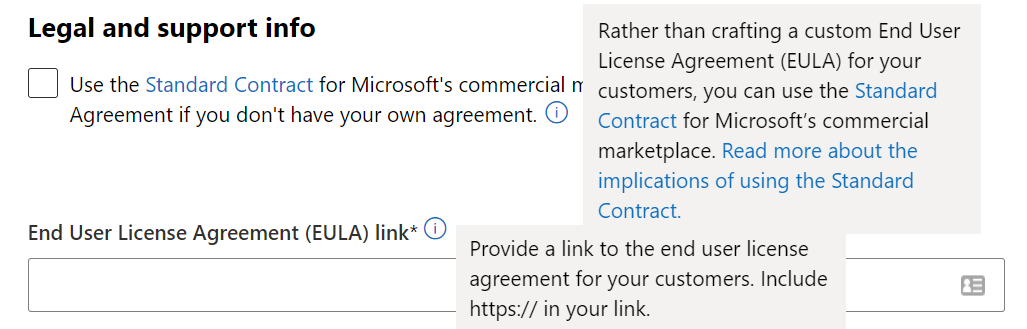
Nella finestra di dialogo Conferma selezionare Accetta. A seconda delle dimensioni dello schermo, potrebbe essere necessario scorrere verso l'alto per visualizzarlo.
Nota
Dopo aver pubblicato un'offerta usando il contratto standard per il marketplace commerciale, non è possibile usare termini e condizioni personalizzati. Offrire la soluzione nel contratto standard con modifiche facoltative o in base alle proprie condizioni e termini.
Passare al collegamento Informativa sulla privacy.
Usare termini e condizioni personalizzati
È possibile specificare termini e condizioni personalizzati invece di usare il contratto standard o usare le offerte di contratto di licenza specifiche per gli oggetti visivi di Power BI. I clienti devono accettare queste condizioni prima di poter provare l'offerta.
- Deselezionare la casella di controllo Usa contratto standard... .
- Nel campo Contratto di licenza immettere un singolo indirizzo Web per i termini e le condizioni. In alternativa, puntare al contratto degli oggetti visivi di Power BI in
https://visuals.azureedge.net/app-store/Power%20BI%20-%20Default%20Custom%20Visual%20EULA.pdf(PDF). Entrambi verranno visualizzati come collegamento attivo in AppSource.
Collegamento dell'informativa sulla privacy
Immettere il collegamento (URL) all'informativa sulla privacy dell'organizzazione. Si è tenuti a verificare che l'app sia conforme alle leggi e alle normative sulla privacy e a fornire un'informativa sulla privacy valida.
Collegamento al documento di supporto
Questo collegamento sarà visibile agli utenti in AppSource. Includere http:// o https:// nell'URL.
Selezionare Salva bozza prima di passare alla scheda successiva nel menu di spostamento a sinistra, Presentazione dell'offerta.